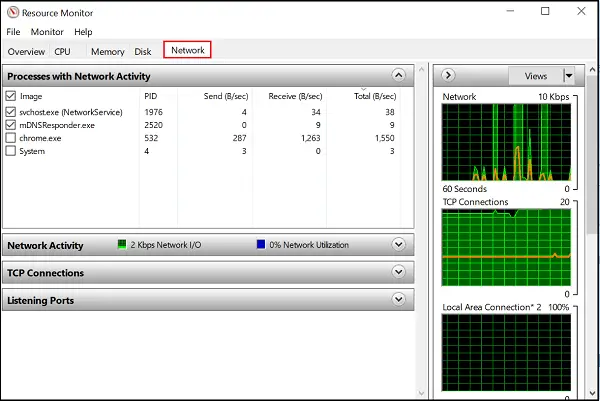SteamVRは多くのユーザーにとって頼りになる VR アプリケーションですが、時々エラーが発生することがあります。次のエラー メッセージが表示された場合は、この投稿が必ず役に立ちます。
SteamVR の失敗
なんてこった! SteamVR で予期しない問題が発生しました。
SteamVR を再起動する (436)
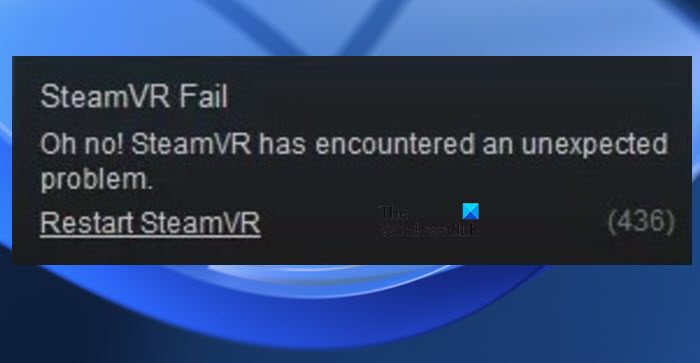
この記事では、この問題が発生する理由と、問題を解決するために何ができるかを見ていきます。
SteamVR エラー コード 436 を修正する前に、なぜこれが起こったのかを知る必要があります。多くの場合、この問題は不適切な接続が原因で発生します。接続が適切かつしっかりと行われていることを確認する必要があります。このエラーは不具合によっても発生する可能性があることを知っておく必要があります。その場合、修正は簡単です。再起動が必要で、VR とコンピューターは完全に動作し始めます。
また、SteamVR に干渉する可能性があるため、インストールしたアドオンがあるかどうかも確認してください。以下では、それぞれについて詳しく説明し、エラーを解決する方法を見ていきます。
SteamVRエラーコード436を修正
SteamVR エラー コード 436 が表示された場合は、以下の修正を参照して問題を解決してください。
- グラフィックドライバーを更新する
- 接続の緩みを探す
- SteamVR アドオンのブロックを解除する
- SteamVR の再インストール
- 統合グラフィックカードを無効にする
始めましょう。
1] グラフィックドライバーを更新する
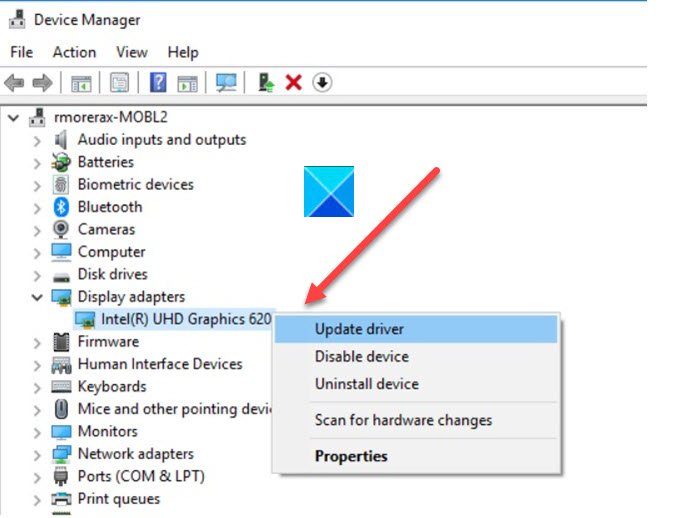
この問題は、グラフィックス ドライバーを更新することで解決できます。したがって、まずグラフィックス ドライバーのステータスを確認する必要があります。最近更新された場合は、それが理由ではありません。ただし、長期間更新していない場合は、グラフィックドライバーをアップグレードしてください。 OS を更新するとすべてのドライバーが更新される可能性があるため、Windows Update を確認してみてください。また、次のこともできます。ドライバーアップデートソフトウェアドライバーを最新の状態に保つため。
それが完了したら、プログラムを起動してエラーがないか確認します。まだエラーが表示される場合は、次の修正に進みます。
2] 接続の緩みを探します
前述したように、テザー ケーブルはセットアップの主要部分であり、セットアップにしっかりと接続されていない場合は、問題のエラー コードが表示されます。ヘッドセットを PC に接続しているテザー ケーブルが正しく接続されていることを確認できます。
両端がしっかりと接続されていることを確認したら、PC を再起動します。ここで SteamVR を起動し、エラーが解決されたかどうかを確認します。エラーが解決しない場合は、次の修正を試してください。
3] SteamVR アドオンのブロックを解除する
突然のクラッシュが発生した場合は、重要なアドオンがブロックされている可能性が高くなります。そこで、すべてのアドオンのブロックを解除して、それが使用できるかどうかを確認します。同じことを行う方法を見てみましょう。
- VR ヘッドセットや Link Box などのすべての VR 機器を取り外します。
- クリックSteamVRドロップダウン メニューから [設定] に移動します。
- をクリックしてください起動/シャットダウン。
- [スタートアップ]オプションで、次をクリックします。SteamVR アドオンの管理。
- [UBLOCK ALL] オプションを選択します。
通常、これによりすべてのアドオンのブロックが解除されます。アドオンがまだブロックされている場合は、手動でブロックを解除できます。次に、アプリを閉じて、VR ヘッドセットを再度接続します。まだエラーが表示される場合は、SteamVR を再起動します。
4] SteamVRを再インストールする
上記の修正を行っても問題が解決しない場合は、SteamVR をアンインストールする。アンインストールすると、インストール ファイルの破損を取り除くことができます。 SteamVR を再インストールするだけで問題は解決します。 SteamVR プログラムをコンピュータからアンインストールし、システムにダウンロードし直します。最後に、問題が継続するかどうかを確認します。
関連している:SteamVRエラーコードを修正する113、200、206、207、208、301、306、308、302
5] 統合GPUを無効にする
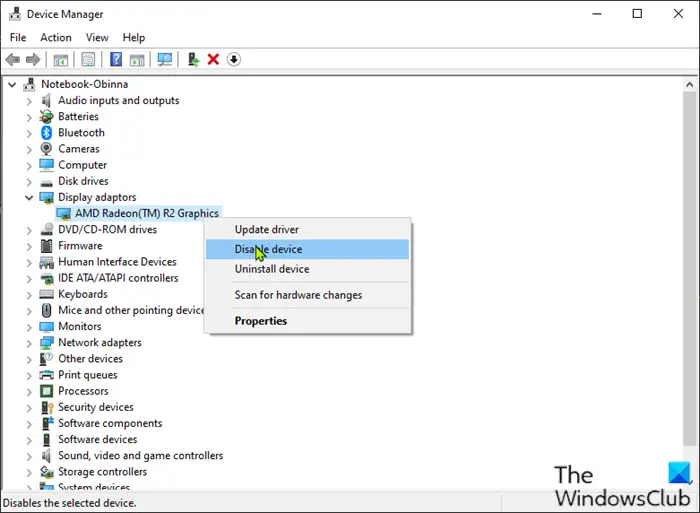
専用 GPU と統合 GPU を使用している場合は、統合 GPU が原因でエラーが発生する可能性があります。したがって、統合されたものを無効にして、それが機能するかどうかを確認する必要があります。ただし、専用の GPU がない場合は、この修正をスキップできます。
指定された手順に従って、統合 GPU を無効にします。
- [実行]ダイアログ ボックスを開きます。
- タイプdevmgmt.mscEnter キーを押してデバイス マネージャーを開きます
- 「OK」と入力します。
- [ディスプレイ アダプター] ドロップダウン メニューを展開し、統合 GPU を右クリックします。
- 「デバイスを無効にする」を押します。
その後、SteamVR を再起動し、問題を確認してください。解決されることを願っています。
関連している: 修理SteamVR エラー 108。
SteamVR の間違ったビデオ カードを修正するにはどうすればよいですか?
SteamVR が適切なグラフィック カードを検出しない場合、「間違ったビデオカード」というエラーメッセージが表示されます。この問題を解決するには、SteamVR に専用のグラフィック カードを強制的に使用させる必要があります。まず、専用グラフィックス カードを接続し、次に統合グラフィックス カードを無効にします。これで問題は解決するはずです。
SteamVR ドライバーをリセットするにはどうすればよいですか?
SteamVR USB ドライバーをリセットする場合は、次の手順に従ってください。
- リンクボックスからすべてのプラグを抜きます
- 次に、に行きますSteamVR > 設定。
- 次に、開発者設定に移動し、有効になっていることを確認します。
- をクリックしてくださいすべての SteamVR USB デバイスを取り外しますそして自分の行動を確認します。
プロセスが完了したら、コンピュータを再起動し、すべてのものを所定の場所に接続し、問題が解決したかどうかを確認する必要があります。
それでおしまい!
次を読む: